パラメータ
パラメータ サービス(または Autodesk Construction Cloud Library 内のパラメータ)は、Revit の共有パラメータを管理し、それらを Docs および Model Coordination に読み込むために使用されます。
パラメータ サービスは、米国および EU のデータ ストレージ領域でのみ使用できます。
このトピックでは、Autodesk Construction Cloud Library でパラメータを使用する方法について学習します。
Revit および Model Coordination におけるパラメータ サービスについて詳しくは、それぞれ「Revit でパラメータ サービスを使用する」および「拡張プロパティ」を参照してください。
パラメータを設定してアクセスする
- アカウント管理者として、Autodesk Construction Cloud にログインします。
- Account Admin に移動します。
- 左のナビゲーションから [ライブラリ] を選択します。
- [パラメータ] カードを選択します。
- 初めてセットアップを開始するには、 [パラメータ コレクションを作成] をクリックします。
- [パラメータ サービスの使用を開始する] をクリックします。
- パラメータの管理を開始するか、 [完了] をクリックすると、すべてのパラメータ コレクションが作成されます。
- コレクションを作成したら、リストで [すべてのパラメータ] コレクションを選択し、右側のパネルで [編集] をクリックして、 [すべてのパラメータを管理する] を選択できます。
これで、より多くのパラメータ コレクションを作成できるようになりました。
サービスのパラメータは、Autodesk Construction Cloud アカウントの下に編成されています。ページの左上に、アクセス可能なすべてのアカウントを含むドロップダウン メニューが表示されます。
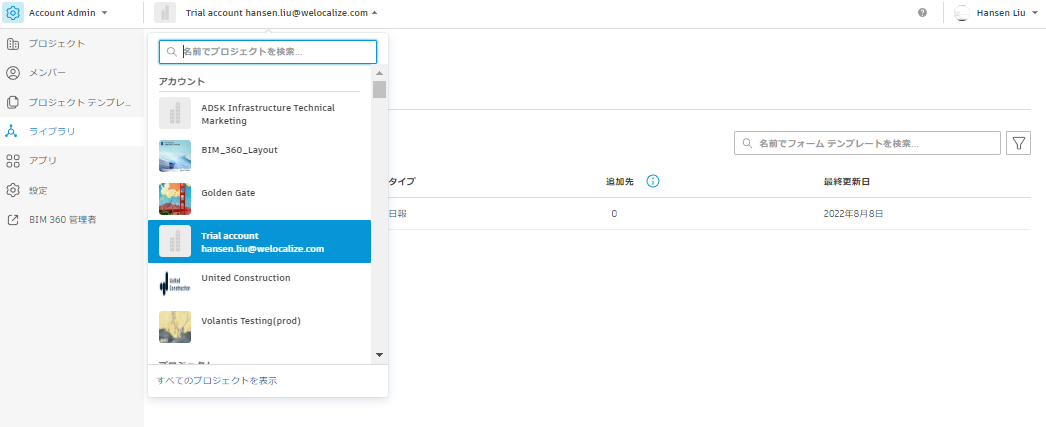
パラメータ コレクションを作成する
Account Admin で [ライブラリ] ツールに移動します。
[パラメータ]タブで、 [パラメータ コレクションを作成] をクリックします。
このコレクションの名前と説明を入力します(省略可能)。
[OK] をクリックします。
注: パラメータを追加する準備ができていない場合は、空のコレクションを作成できます。[完了] をクリックして、[パラメータ]タブに戻ります。コレクションのパラメータを追加または作成することができます。
パラメータを追加するには、次の操作を実行します。
- [パラメータを追加] をクリックします。
- コレクションに追加するパラメータを選択します。これらは [すべてのパラメータ] コレクションからのものです。
- [追加] をクリックします。選択したパラメータがテーブルに表示されます。
次の方法で、パラメータを作成します。
- [パラメータを追加] の横のドロップダウン矢印をクリックし、 [新しいパラメータを作成] を選択します。
- 名前とデータ タイプを入力する必要があります。
注: パラメータ名に次の記号を含めることはできません。\ : { } [ ] | ; < > ? ` ~ + - * / ^ = ' " $ %- [OK] をクリックします。作成されたパラメータがテーブルに表示され、今後作成するコレクションでも使用できるようになりました。
表内のパラメータを削除するには、パラメータを選択して [削除] をクリックします。ポップアップ ウィンドウで、 [削除] をクリックします。
コレクションの作成が完了したら、 [完了] をクリックします。コレクションが作成され、[パラメータ]タブにコレクションが表示されます。
Revit および Model Coordination でコレクションを表示する方法について詳しくは、それぞれ「Revit でパラメータ サービスを使用する」および「拡張プロパティ」を参照してください。
パラメータ コレクションを編集する
Account Admin で [ライブラリ] ツールに移動します。
[パラメータ]タブで、任意のパラメータ コレクションを選択します。
画面の右側に表示されるパネルで [編集] をクリックします。
コレクションのパラメータを追加または作成することができます。
パラメータを追加するには、次の操作を実行します。
- [パラメータを追加] をクリックします。
- コレクションに追加するパラメータを選択します。これらは [すべてのパラメータ] コレクションからのものです。
- [追加] をクリックします。選択したパラメータがテーブルに表示されます。
次の方法で、パラメータを作成します。
- [パラメータを追加] の横のドロップダウン矢印をクリックし、 [新しいパラメータを作成] を選択します。
- 名前とデータ タイプを入力する必要があります。
注: パラメータ名に次の記号を含めることはできません。\ : { } [ ] | ; < > ? ` ~ + - * / ^ = ' " $ %
- [OK] をクリックします。作成されたパラメータがテーブルに表示され、今後作成するコレクションでも使用できるようになりました。
表内のパラメータを削除するには、パラメータを選択して [削除] をクリックします。ポップアップ ウィンドウで、 [削除] をクリックします。
すべてのパラメータを管理する
Account Admin で[ライブラリ]にナビゲートします。[パラメータ]タブで、 [すべてのパラメータを管理する] をクリックします。
次のスクリーンショットの番号を参照し、一致する情報を見つけて、パラメータを表示、作成、編集、書き出し、アーカイブする方法を学習します。
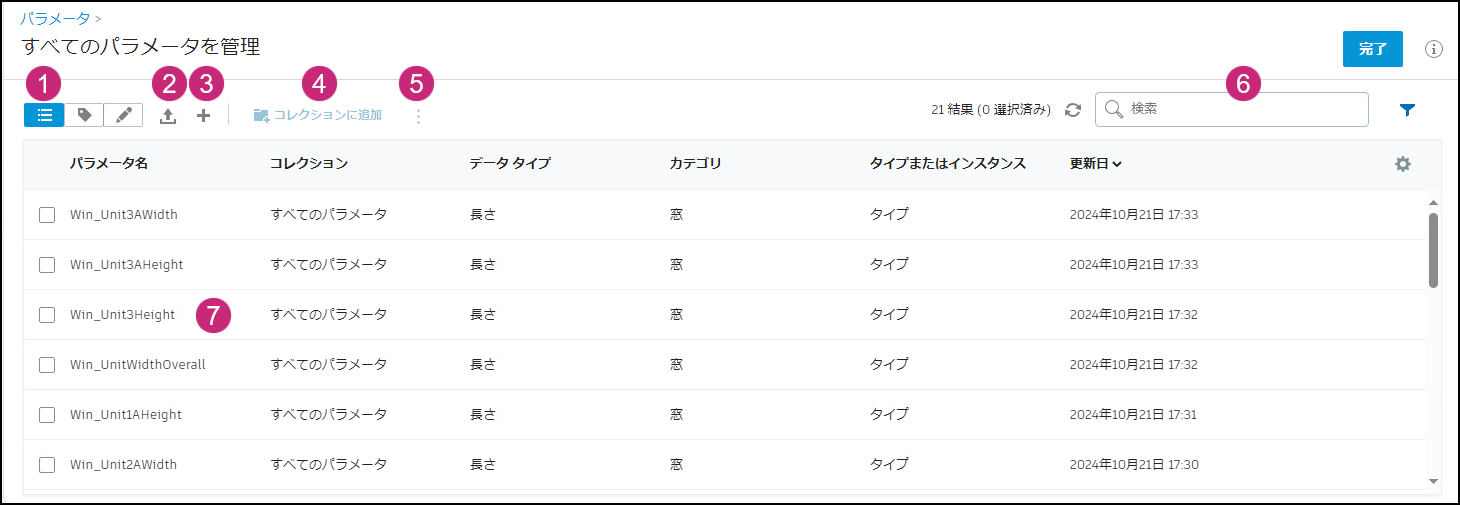
ビュー
リスト表示
 : 編集するパラメータを選択できる既定のビューです。このビューに表示される列を編集するには、テーブルの右端にある[歯車]アイコンを使用します。
: 編集するパラメータを選択できる既定のビューです。このビューに表示される列を編集するには、テーブルの右端にある[歯車]アイコンを使用します。ラベル表示
 : ラベル表示では、ラベルをアタッチすることでパラメータを自由に整理することができます。
: ラベル表示では、ラベルをアタッチすることでパラメータを自由に整理することができます。 パラメータに割り当てられているラベルを確認し、不要なラベルを削除できます。
テーブルで 1 つまたは複数のパラメータを選択します。
次に、[ラベルを追加]フライアウトを使用して、選択したパラメータのラベルをアタッチまたはアタッチ解除します。
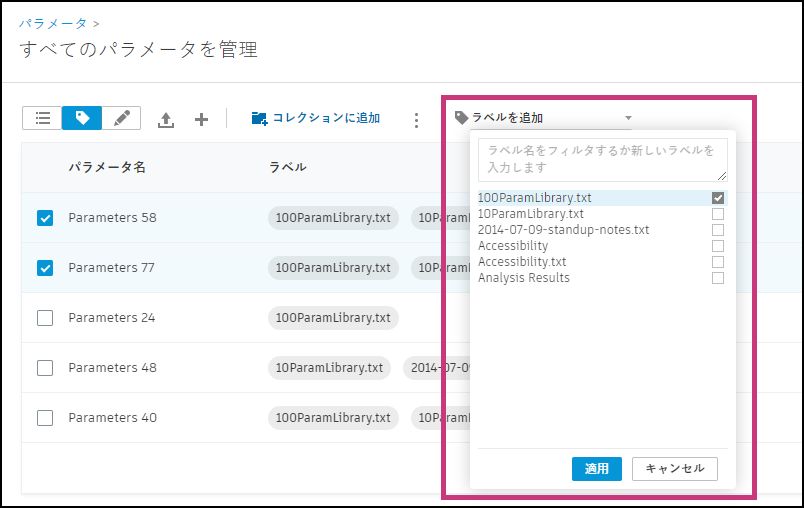
テキスト ボックスにラベルを入力して検索するか、新しいラベルを作成します。新しいラベルの作成を確定するには、ラベルの横にあるボックスをクリックします。ラベルは、選択したパラメータに適用され、他のパラメータにも適用できるようになりました。
ラベル名の末尾にある[X]を選択すると、そのパラメータから削除できます。
表示編集
 : 表示編集では、各パラメータのカテゴリ、タイプ/インスタンス、およびプロパティ パレット グループの設定を編集することができます。複数のパラメータを選択して、複数の編集を同時に行うことができます。
: 表示編集では、各パラメータのカテゴリ、タイプ/インスタンス、およびプロパティ パレット グループの設定を編集することができます。複数のパラメータを選択して、複数の編集を同時に行うことができます。
変更をキャンセルするには、選択したパラメータを編集した後、 [適用] をクリックして変更を確定するか、 [破棄] をクリックします。
ヒント: [編集]ビューで、データが欠落している可能性のあるパラメータを表示するには、[カテゴリ]、[タイプまたはインスタンス]、または他の列でパラメータを並べ替えます。パラメータ サービスにアップロード: 共有パラメータ ファイルをコンピュータからアップロードして、Autodesk Parameters Service にロードします。詳細はこちら
パラメータを作成する: パラメータを手動で作成するには、[+]ボタンを選択します。名前とデータ タイプを入力する必要があります。
注: パラメータ名に次の記号を含めることはできません。\ : { } [ ] | ; < > ? ` ~ + - * / ^ = ' " $ %コレクションに追加: リスト内のパラメータの横にあるチェックボックスを選択し、 [コレクションに追加] をクリックします。これらのパラメータを追加するコレクションを選択し、 [追加] をクリックします。
[その他]メニュー
 : リスト内のパラメータの横にあるチェックボックスをオンにし、[メニュー]アイコンをクリックして各種オプションを表示します。
: リスト内のパラメータの横にあるチェックボックスをオンにし、[メニュー]アイコンをクリックして各種オプションを表示します。コレクションから削除: 含まれているコレクションからパラメータを削除します。ポップアップ ウィンドウで、関連するコレクションを選択し、 [削除] をクリックします。
書き出し: 選択したパラメータを含む Revit 共有パラメータ テキスト ファイルをダウンロードします。ポップアップ ウィンドウで、 [書き出し] をクリックします。
アーカイブ: ポップアップ ウィンドウで、 [OK] をクリックします。
注: アーカイブされたパラメータは、同じメニューを使用して [復元] を選択することで復元できます。復元: アーカイブされたパラメータに対してのみ使用できます。
パラメータを検索およびフィルタする
検索: [すべてのパラメータを管理]ウィンドウの右上にあるボックスにクエリーを入力します。パラメータは名前で検索されます。
フィルタ: 検索ボックスの右側にある[フィルタ]アイコン
 で[フィルタ]パネルをアクティブにします。パラメータは、プロパティ パレット グループ、専門分野、データ タイプ、カテゴリによってフィルタできます。また、インスタンス パラメータ、非表示パラメータ、アーカイブされたパラメータなどの特定の特性でリストをフィルタするように切り替えることもできます。
で[フィルタ]パネルをアクティブにします。パラメータは、プロパティ パレット グループ、専門分野、データ タイプ、カテゴリによってフィルタできます。また、インスタンス パラメータ、非表示パラメータ、アーカイブされたパラメータなどの特定の特性でリストをフィルタするように切り替えることもできます。フィルタ ペインの右下隅にある [この検索を保存]ボタン を使用すると、現在の検索条件を保存して後で使用できます。
保存された検索を取り消したり削除するには、 [保存済みフィルタ] タブに切り替えます。
既存のパラメータを編集する: パラメータ名をクリックすると、画面に[パラメータ プロパティ]ウィンドウが表示されます。
パラメータの次のデータを変更できます。
- カテゴリのバインド
- プロパティ パレット グループ
- タイプとインスタンス
- 説明
- 非表示フラグ
注: パラメータ名、専門分野、データ タイプ、読み込み専用フラグは、パラメータ作成後は編集できません。[OK] をクリックして、編集内容を保存します。
パラメータのトラブルシューティングに関する質問
パラメータ ワークフロー、トラブルシューティング、設定などについて、さらに具体的な質問はありますか?「トラブルシューティング: パラメータ サービス」のヘルプ トピックを参照して、質問に答えてください。